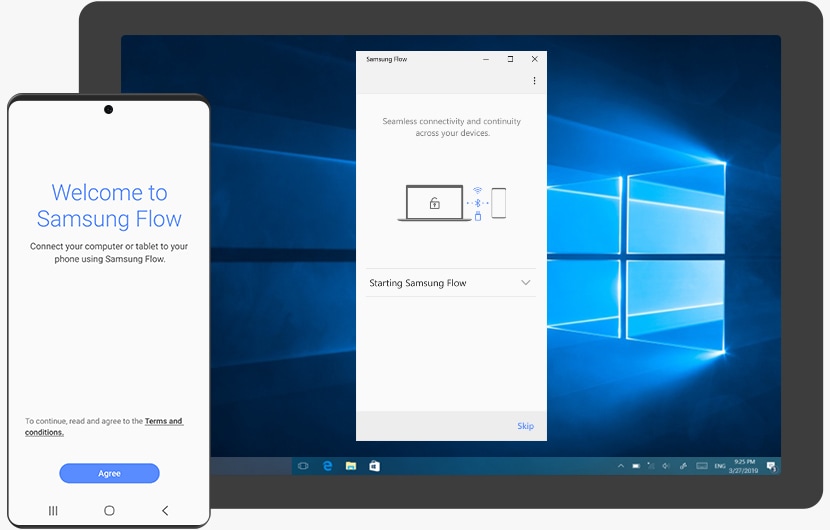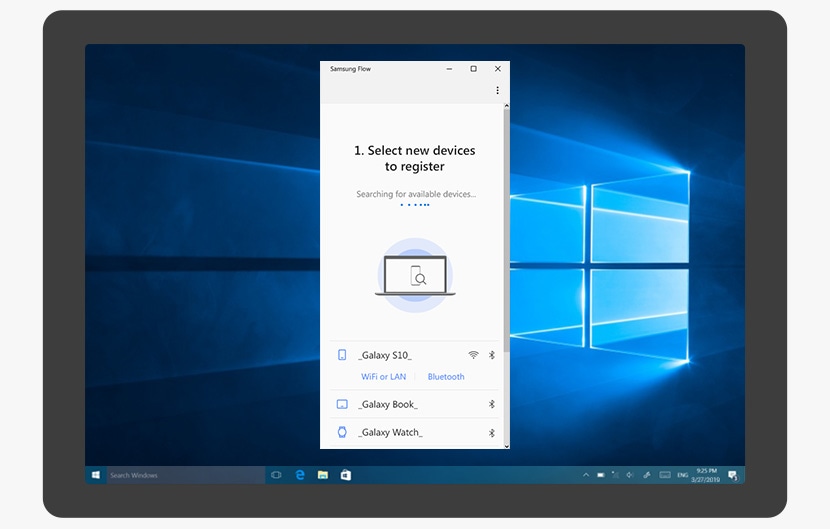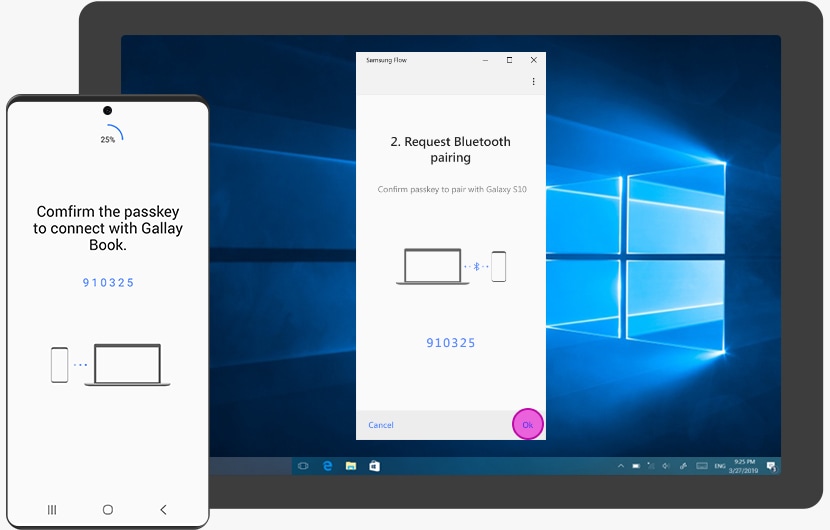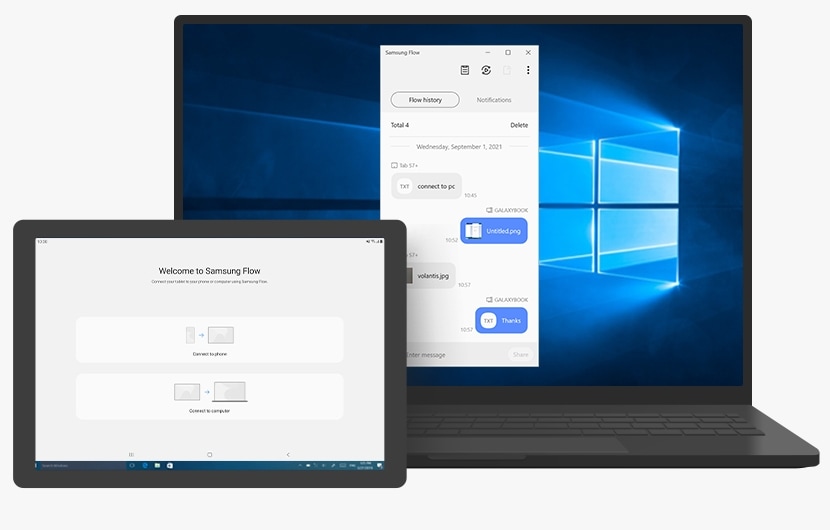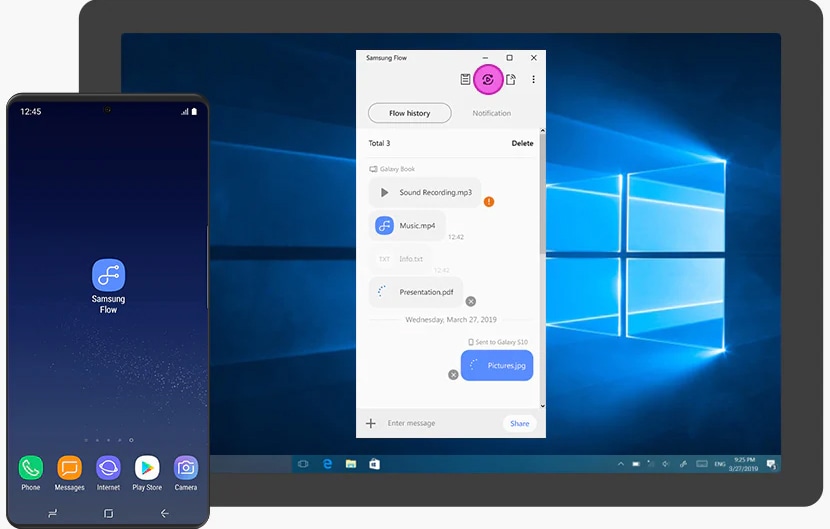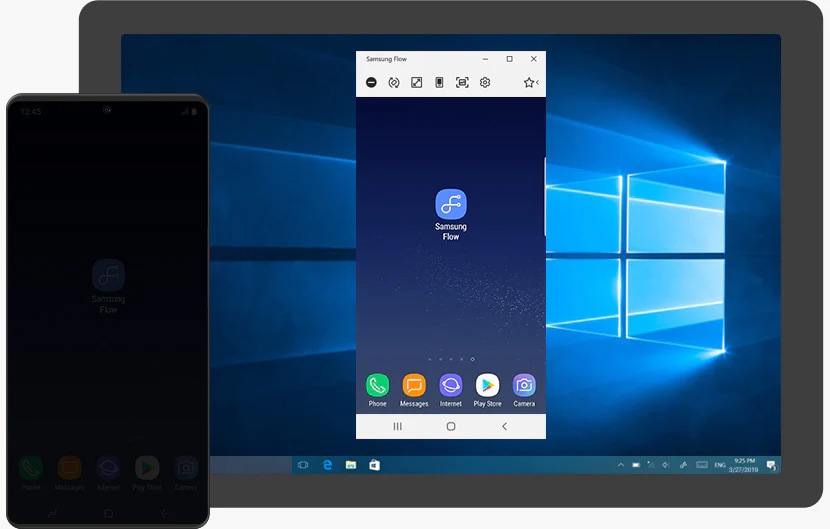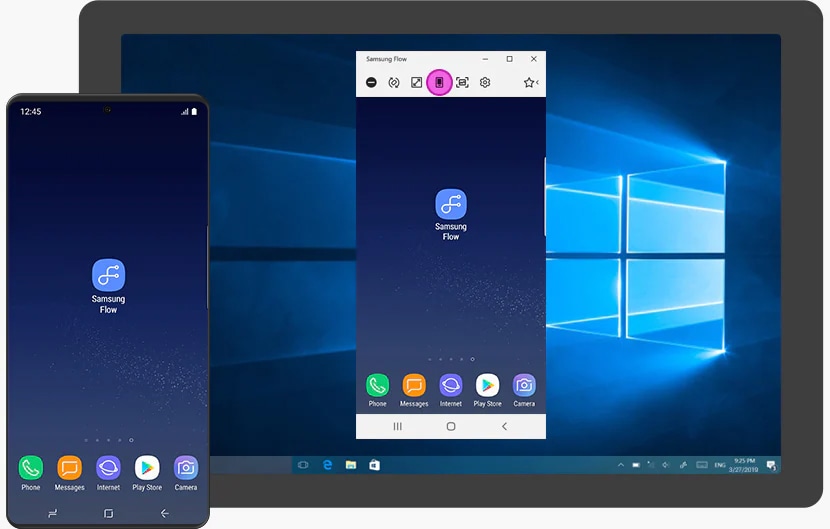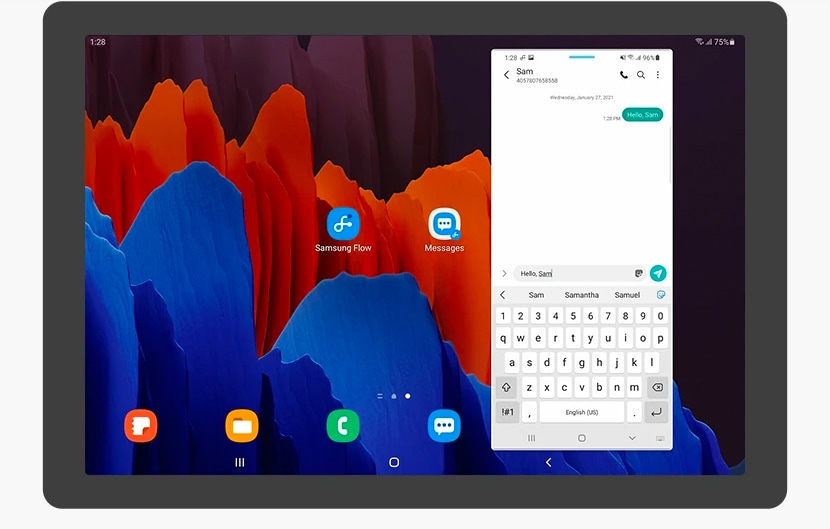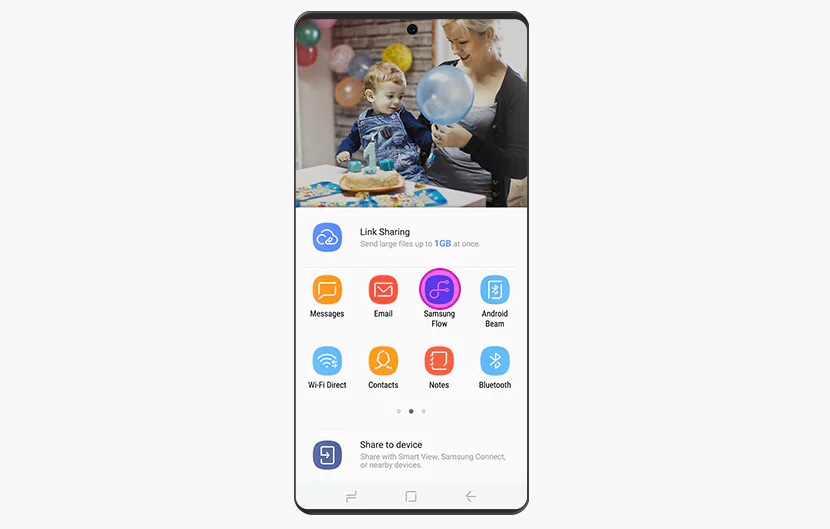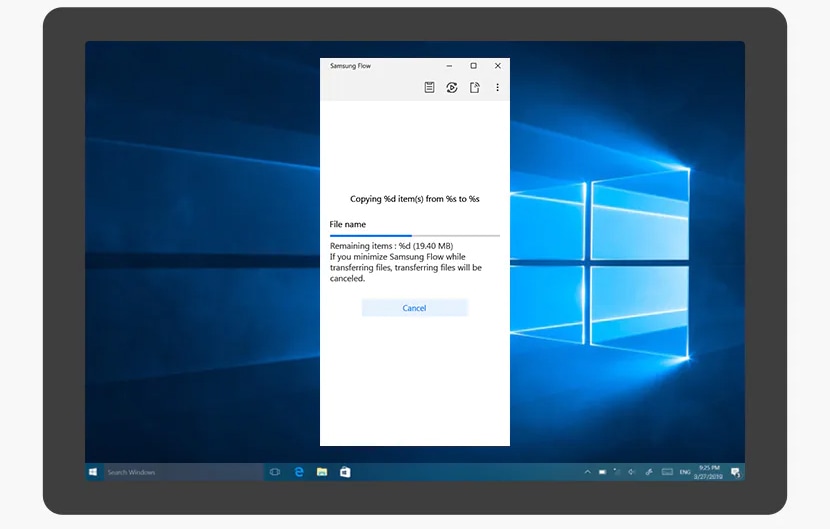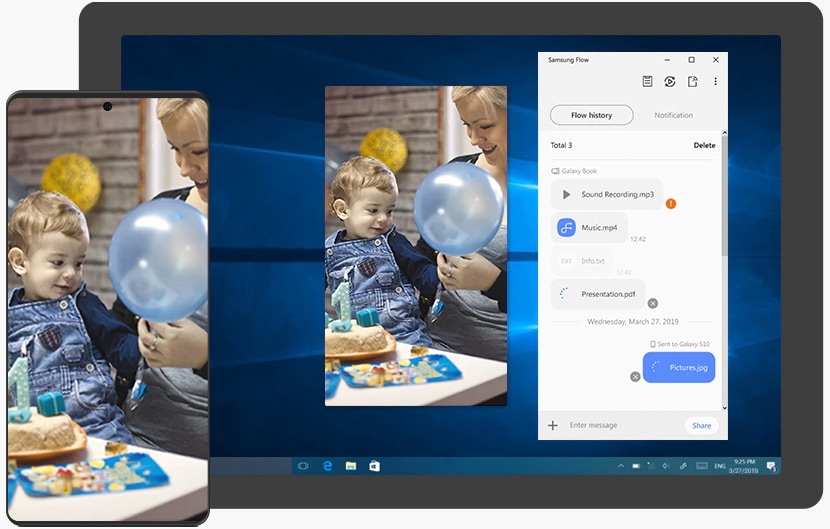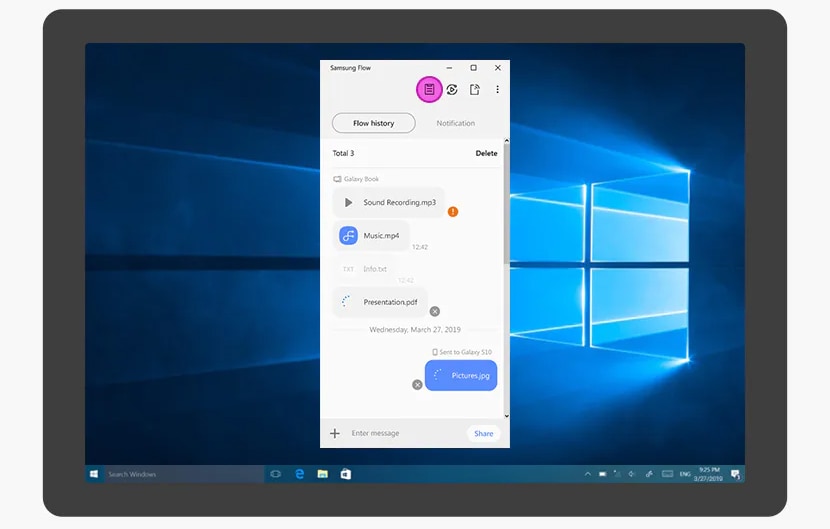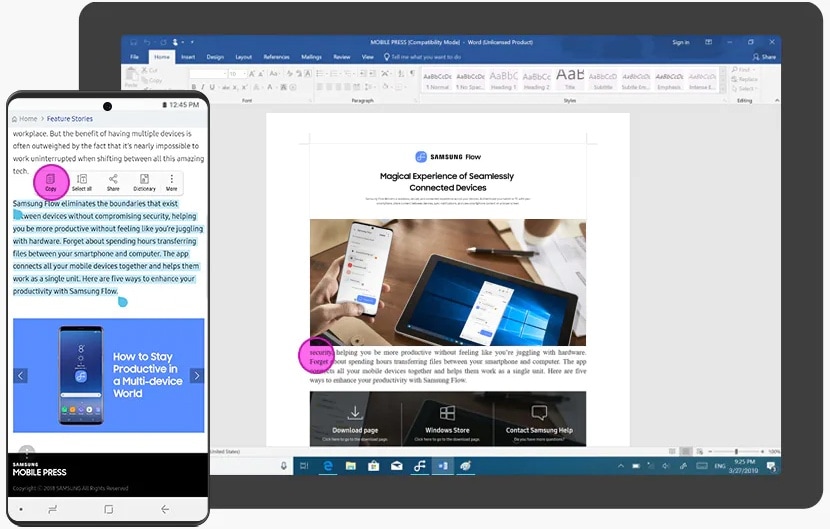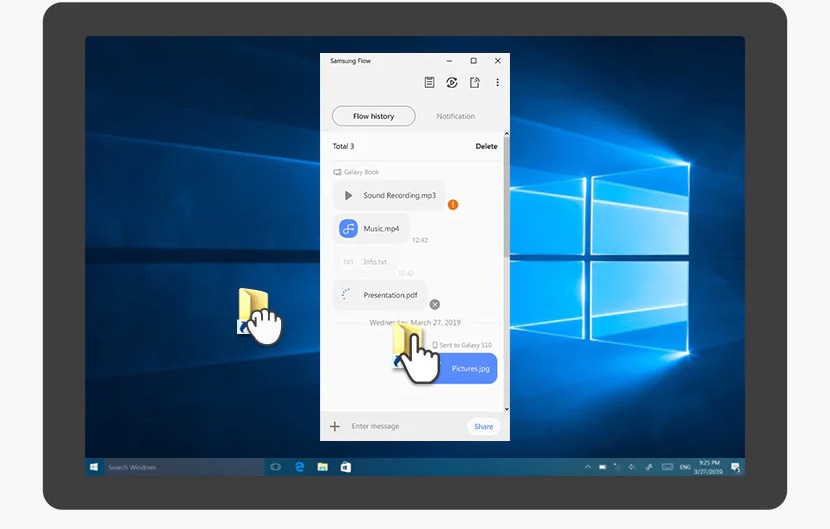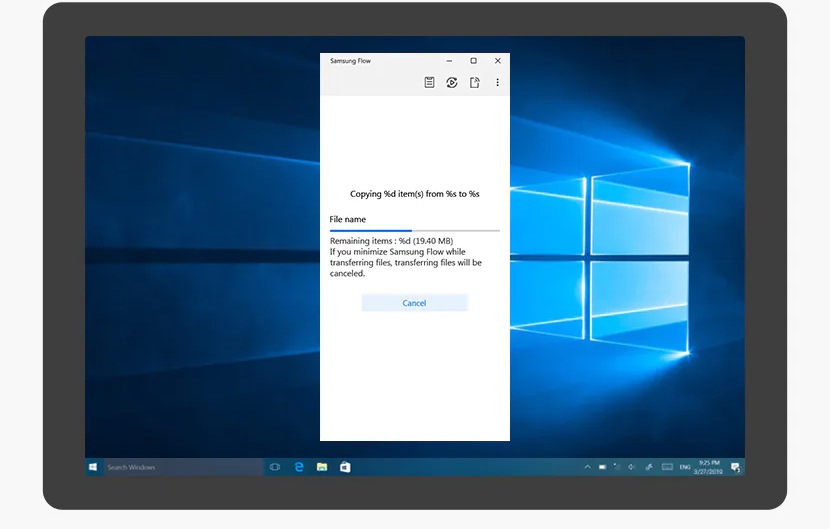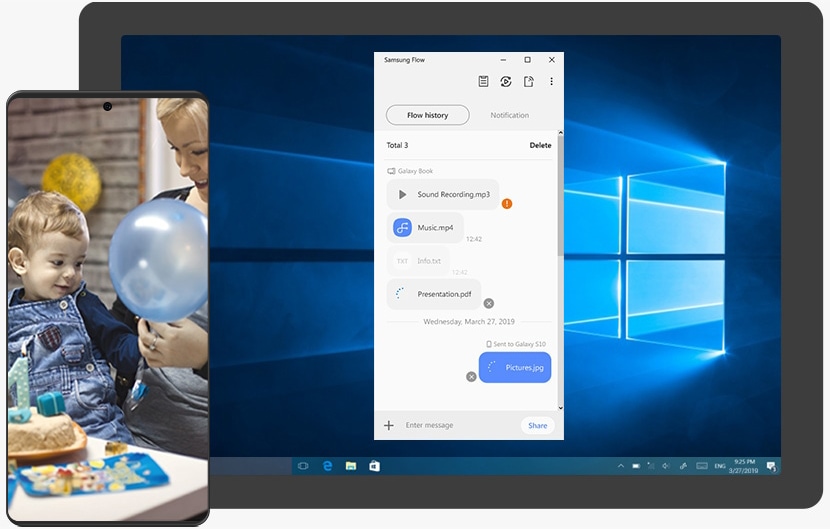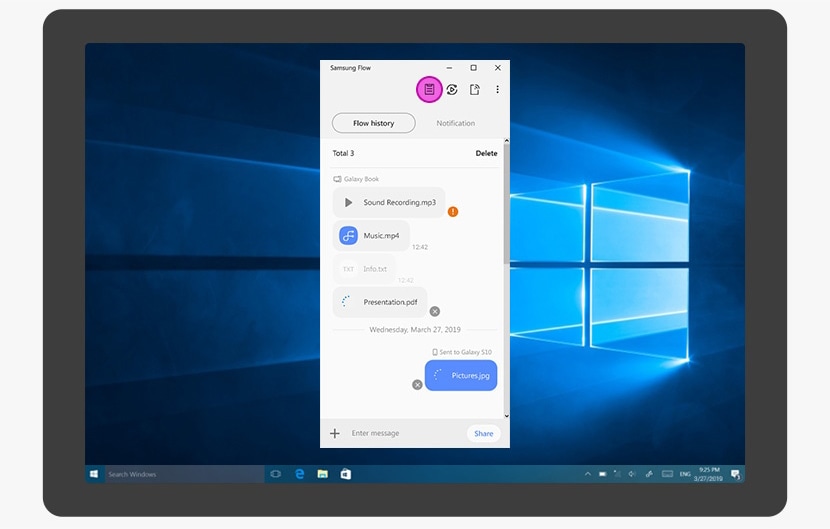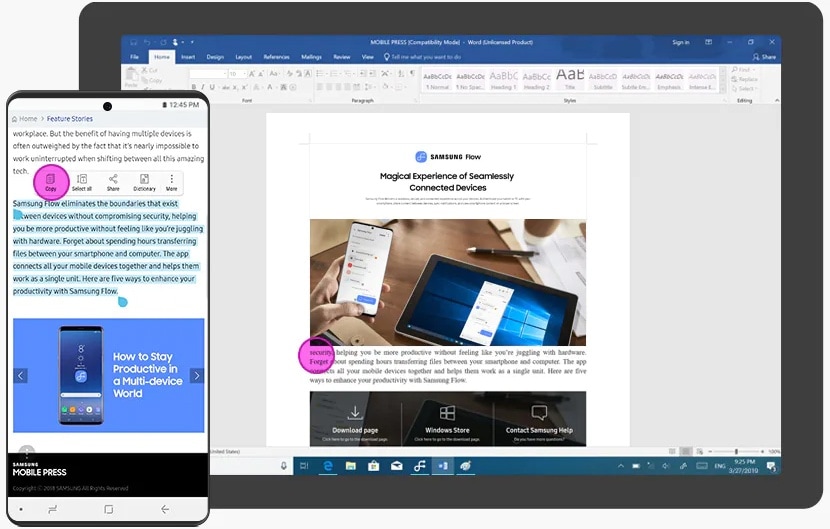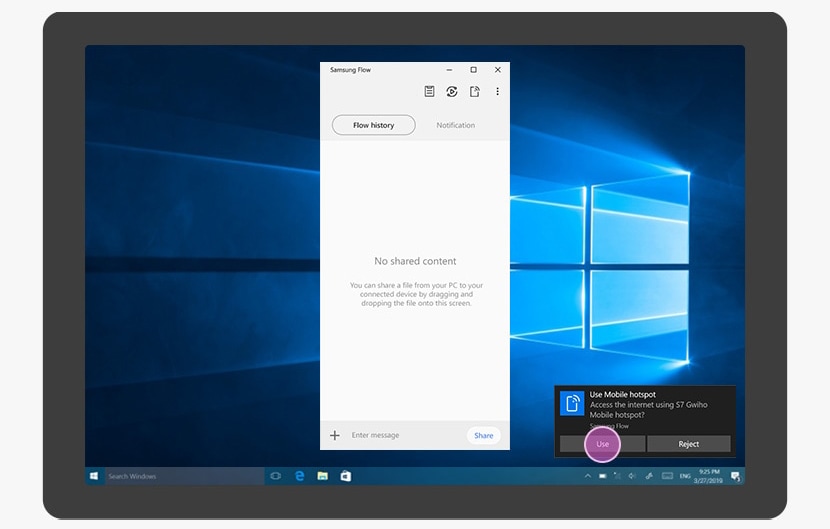Käyttöohjeet
-
Laiteparin muodostamisohjeet
Vaihe 01Avaa Samsung Flow -sovellus puhelimellasi ja tabletillasi tai tietokoneellasi
-
Smart View
Vaihe 01Napsauta Samsung Flow’n Smart View -kuvaketta
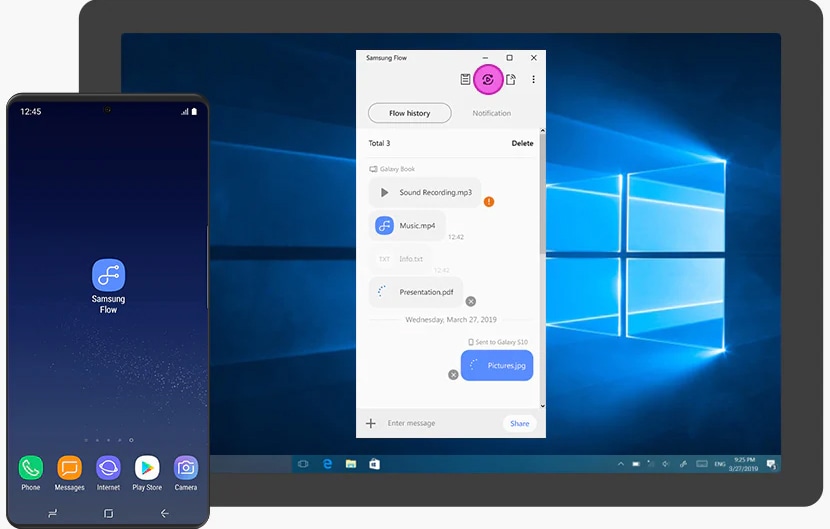
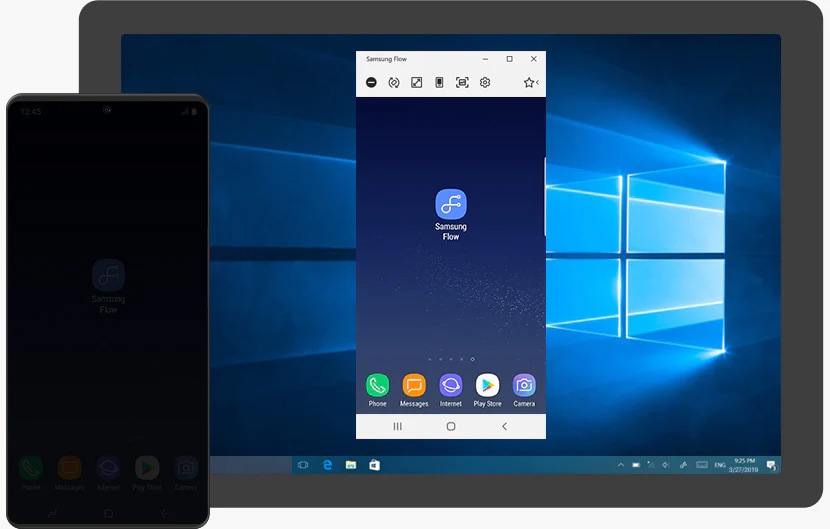
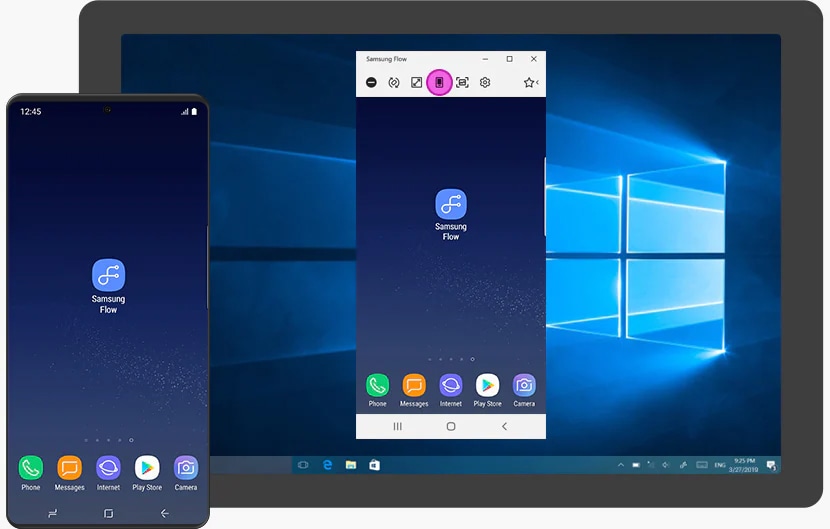
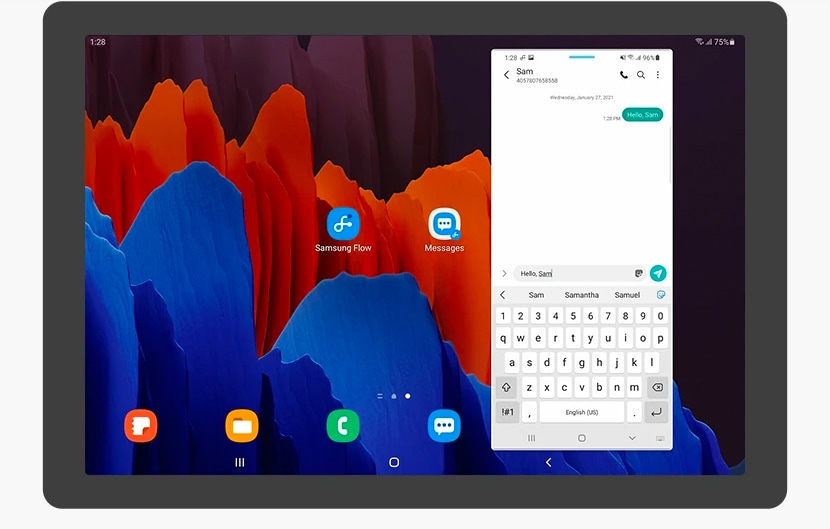
-
Siirto
-
Puhelimesta tablet-laitteeseen tai tietokoneeseen
Vaihe 01Napauta Jaa-painiketta ja valitse Samsung Flow
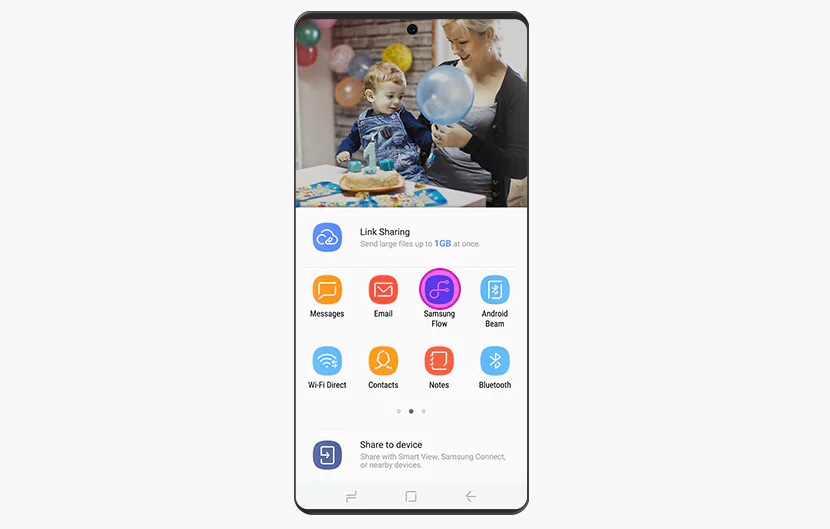
Jotkin sovellukset eivät tue jakamistoimintoa.
Voit tehdä siirron ennen puhelimen varmistamista.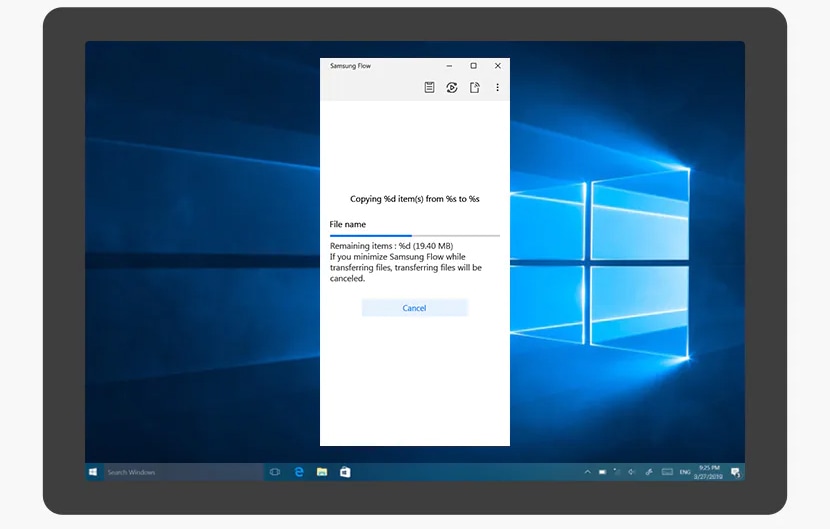
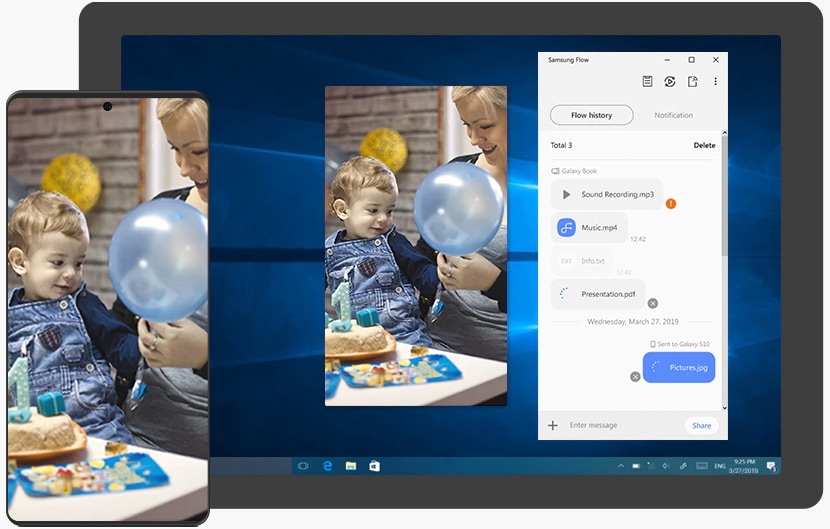
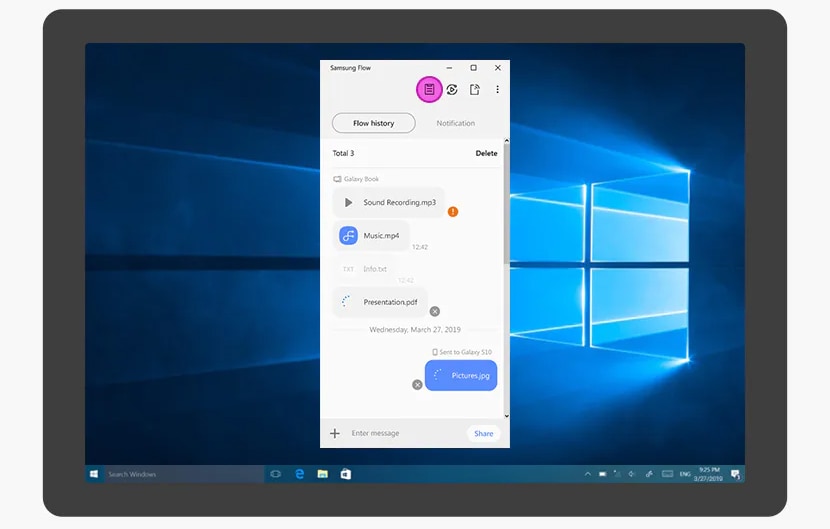
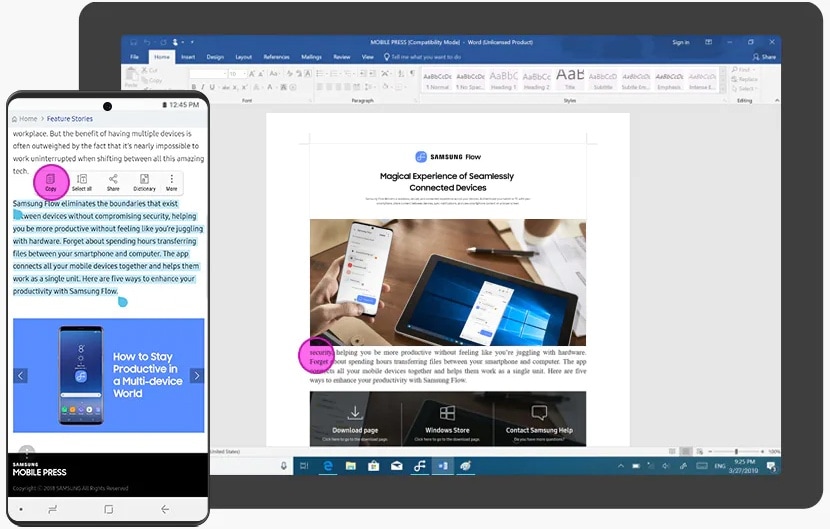
-
Tablet-laitteesta tai tietokoneesta puhelimeen
Vaihe 01Vedä ja pudota
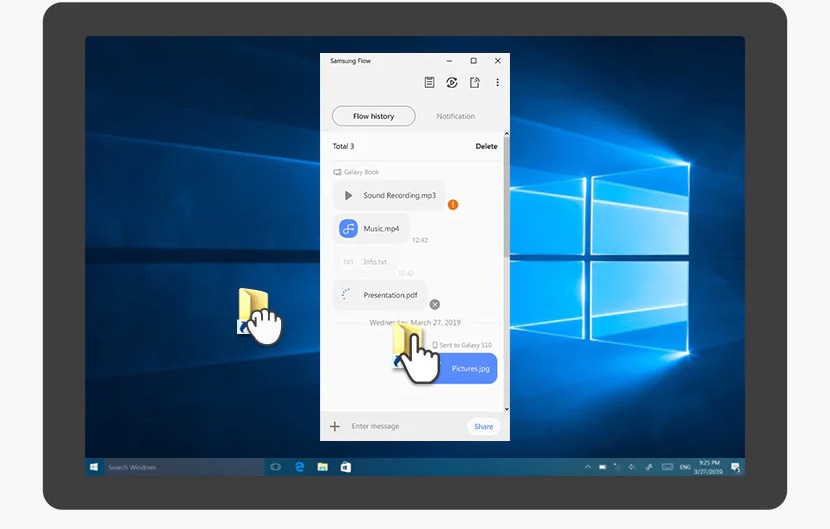
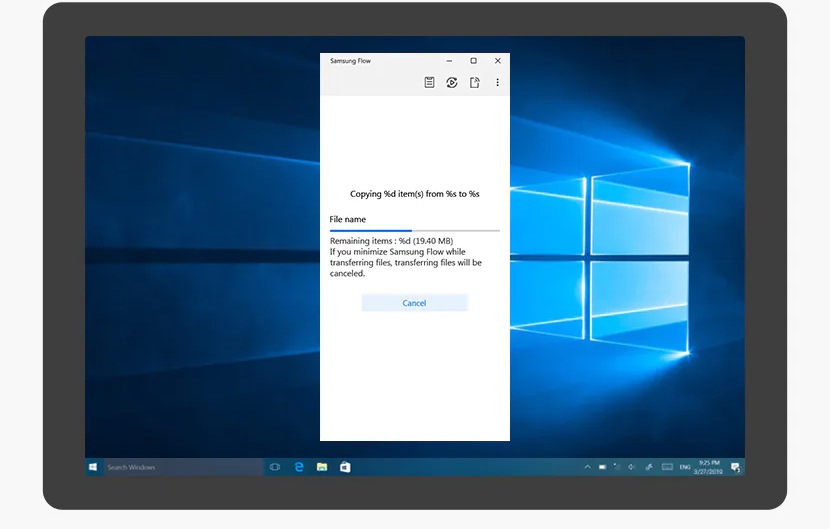
Tiedostoa siirretään tablettiista Samsung Flow -sovelluksella.
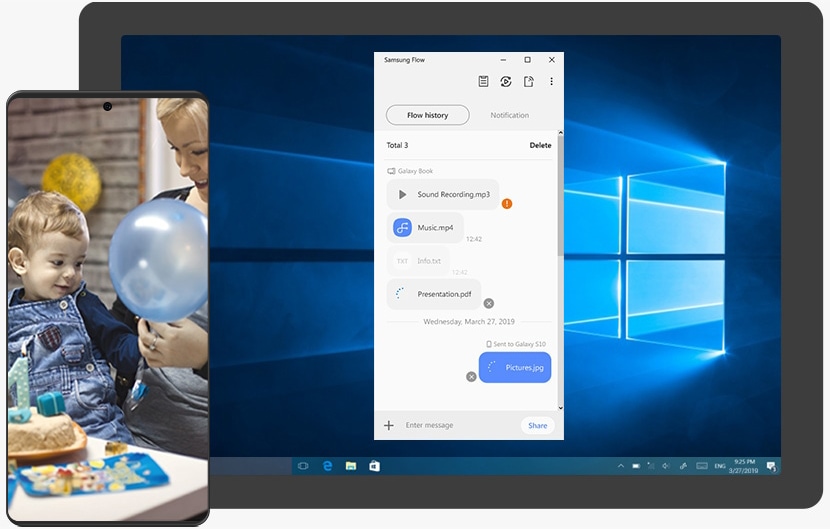
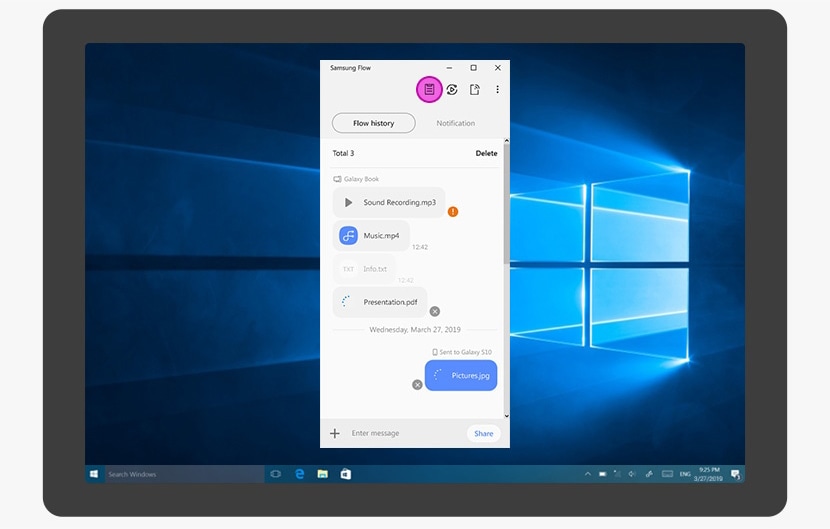
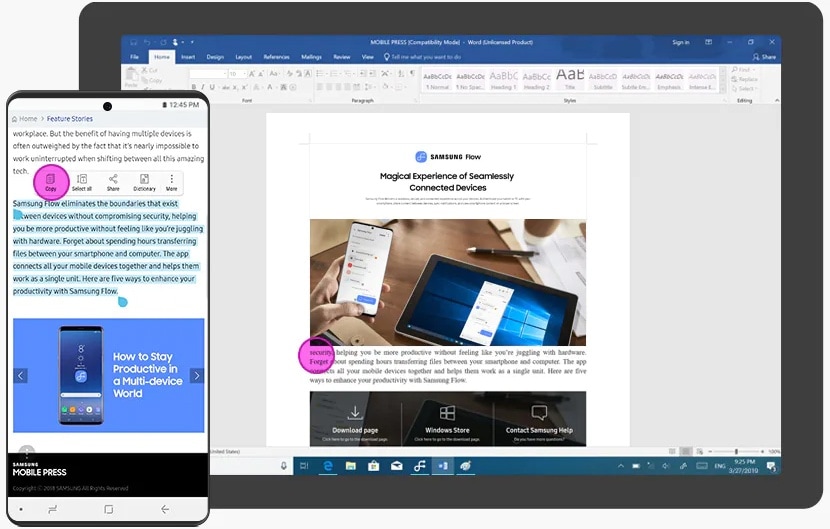
-
Automaattinen tukiasemalinkki
Napsauta tukiasemaponnahdusikkunan Käytä-painiketta
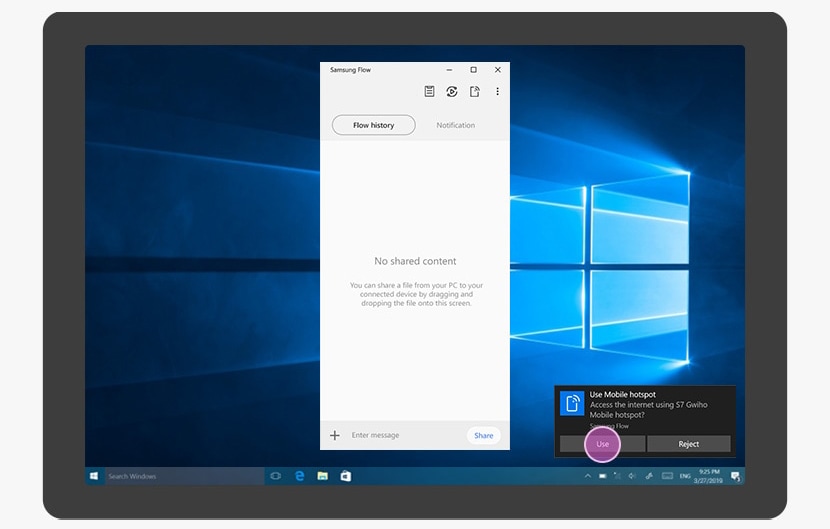
Jos tabletti/tietokone on jo yhdistetty internetiin, ponnahdusikkunaa ei näytetä.
* Auto Hotspot -linkki ei ole käytettävissä Android 11(R) -käyttöjärjestelmässä